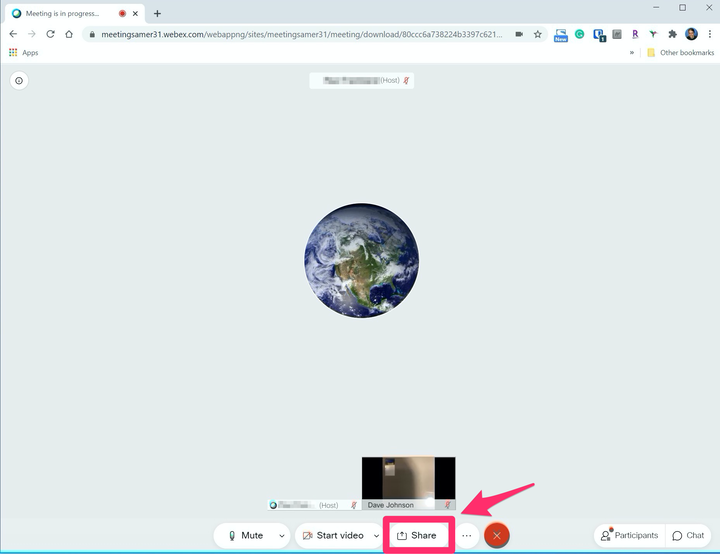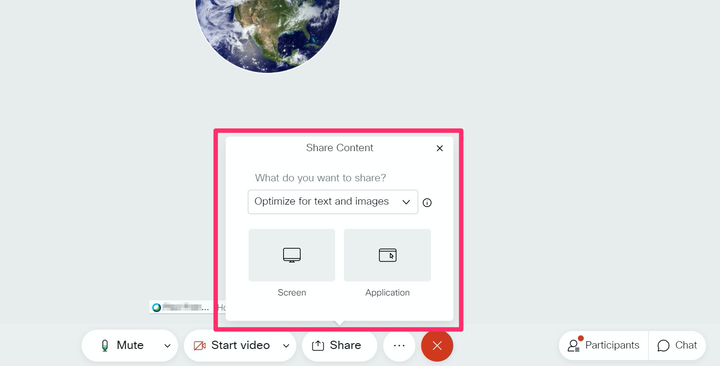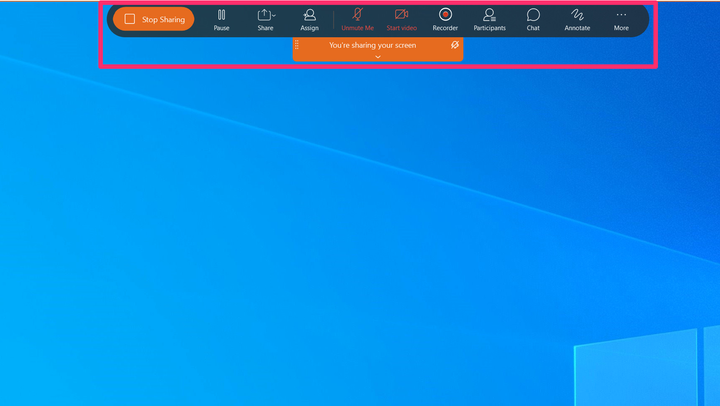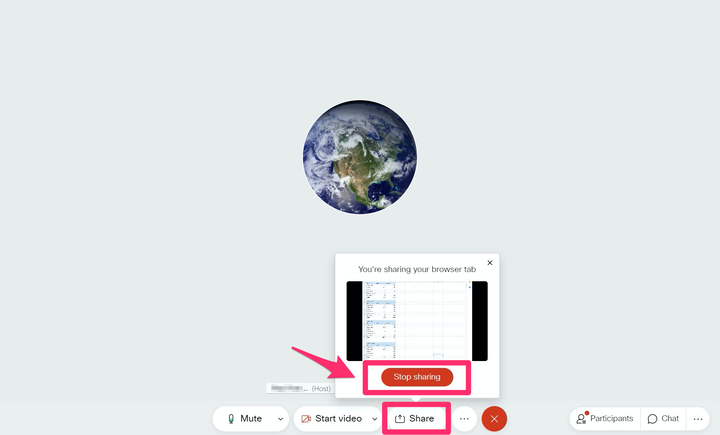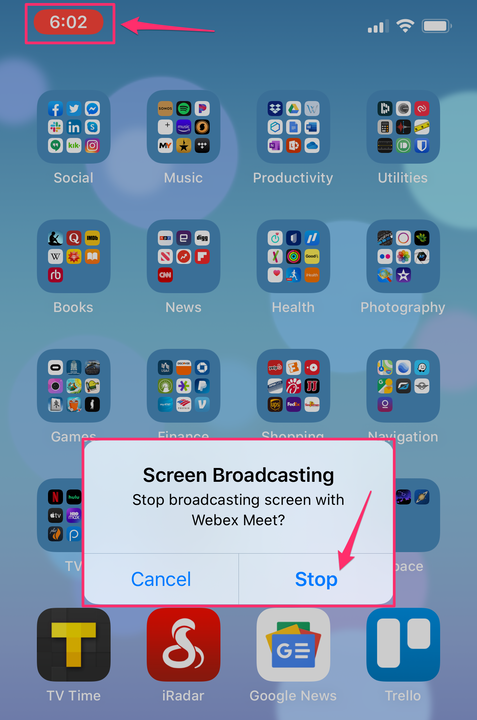Kuidas jagada oma ekraani Webexi videokõnes
- Saate hõlpsasti jagada oma ekraani Webexi videokoosolekul, olenemata seadmest, millega olete ühendatud.
- Puudutage ekraani allosas nuppu „Jaga" ja valige, millist ekraaniteavet soovite jagada.
- Saate lõpetada ekraani jagamise või kui mõni teine osaleja hakkab oma ekraani jagama, siis teie jagamine lõpeb automaatselt.
Kui osalete Webexi koosolekul, saate oma ekraani teiste osalejatega jagada – igaüks saab koosoleku üle kontrolli enda kätte võtta ja sisu jagada. Loomulikult saab korraga jagada ainult üks inimene, nii et kui hakkate jagama, keelab Webex eelmise saatejuhi automaatselt.
Olenemata sellest, kuidas olete Webexi koosolekuga liitunud – Windowsi või Maci töölauarakendusest, veebilehelt või mobiilirakendusest – jagamise protsess on peaaegu identne, kuigi jagamisel on juhtnupud mõnevõrra erinevad.
Kuidas Webexis ekraani jagada
Kui koosolek toimub, puudutage ekraani allosas nuppu "Jaga". Enamasti peaksite nägema nuppu "Alusta videot" paremal sümbolit "Jaga" (U-tähis koos ülespoole suunatud noolega). Kui te seda ei näe, puudutage kolme punktiga menüüd, et näha rohkem valikuid ja leiate selle sealt.
Jagamisprotsessi alustamiseks puudutage või klõpsake nuppu "Jaga".
Valige, millist sisu soovite jagada. Esimene võimalus peaks olema ekraani jagamine. Kui see on see, mida soovite, puudutage seda. Vastasel juhul saate sirvida muid jagamisvalikuid, näiteks konkreetset rakendust või brauseriakent või isegi tahvlit, millele saate joonistada ja kirjutada. Mobiilirakenduses on teil ka võimalus jagada fotosid oma kaamerarullist.
Valige, millist sisu soovite jagada.
Jagamiskogemus sõltub sellest, millist seadet või rakendust jagamiseks kasutate.
- Windowsi või Maci töölauarakendus: kui alustate jagamist, leiate ekraani ülaservast menüü. Jagatava sisu muutmiseks võite klõpsata nupul „Jaga”. Klõpsake "Paus", et külmutada vaade, mida teised osalejad näevad, või "Lõpeta jagamine", et keelata ekraani jagamine.
Kui jagate töölauarakendusest, liigub Webexi liides teie töölaua ülaossa.
- Brauser: jagamise ajal saate klõpsata nupul „Jaga”, et vaadata või peita hüpikakna, mis kuvab teie jagatud sisu eelvaatepildi. Jagamisseansi lõpetamiseks klõpsake "Lõpeta jagamine".
Brauseris jagamise saate peatada hüpikakna „Jaga” abil.
- Mobiilirakendus: ekraani jagamise ajal võite Webexi rakendusest lahkuda, et kuvada teiste rakenduste sisu. Jagamise lõpetamiseks puudutage ekraani vasakus ülanurgas punast ajakuva ja seejärel nuppu "Stopp". Seejärel saate naasta Webexi rakendusse ja puudutada koosolekule naasmiseks ekraani mis tahes tühja osa.
Jagamise lõpetamiseks ja Webexi rakendusse naasmiseks puudutage punast ajakuva.